USB 3.0 ir ātrāks nekā USB 2.0, kas ir jaunā standarta jēga. Ja šodien iegādājaties USB atmiņas ierīci, visticamāk, tā būs USB 3.0. Lielākajai daļai ierīču, ja tās tagad ir pieejamas, tiks izmantots jaunāks standarts, tomēr ar ierīci USB 3.0 nepietiek, lai garantētu, ka jūs patiešām saņemat solīto USB 3.0 ātrumu.
Lai iegūtu USB 3.0 ātrums operētājsistēmā Windows 10, jums ir vajadzīgas trīs lietas; USB 3.0 ports, USB 3.0 ierīce un savienojošais kabelis, kas to atbalsta. Ja rodas problēmas ar USB 3.0 ierīci, šie ir trīs galvenie komponenti, kas jums jāpārbauda.
USB 3.0 ātruma problēmu novēršana
Pirms sākat, vispirms jāpārbauda, koātrumu, ko jūs saņemat, izmantojot savu ierīci. Lai to izdarītu un novērstu problēmas ar USB 3.0, jums jālejuplādē bezmaksas lietotne ar nosaukumu USB ierīces koku skatītājs.
Pārbaudiet USB pārsūtīšanas ātrumu
Pievienojiet USB ierīci un palaidiet USB ierīces koku skatītāju. Kreisajā kolonnā atlasiet savu ierīci un labajā rūtī ritiniet uz leju līdz sadaļai “Savienojuma informācija V2”. Meklēt DevIsOpAtSsOrHigher un DevIsSsCapOrHigher. Abiem patiesībai jābūt 1. vērtībai. Ja nē, jūs nesaņemat solīto USB 3.0 ātrumu.

Pārbaudiet USB portus
Lai gan USB porti tagad ir visi USB 3.0, jums joprojām var būt viens atpakaļ savienojams ports vecākām USB 2.0 ierīcēm, vai arī jūsu sistēma var būt pietiekami veca, lai būtu tikai viens USB 3.0 ports, kamēr visi pārējie ir USB 2.0.
Ir divi veidi, kā pārbaudīt ostu. Pirmais ir aplūkojot simbolu blakus jūsu sistēmas portam un atsaucoties uz to no attēla zemāk.
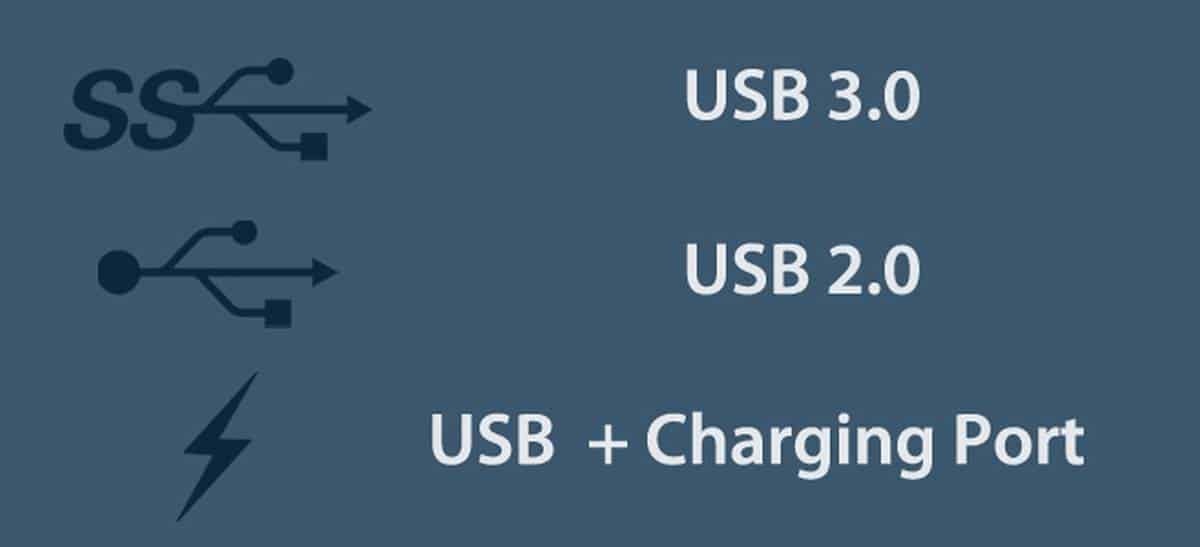
Otra metode ir pārbaude ar USB ierīciKoku skatītājs. Pievienojiet ierīci, atlasiet to un sadaļā USB ports pārbaudiet vērtību Rekvizīti. USB 3.0 portam tam jābūt 0x03. Ja tā nav, ierīce ir jāpievieno citam portam, t.i., USB 3.0.
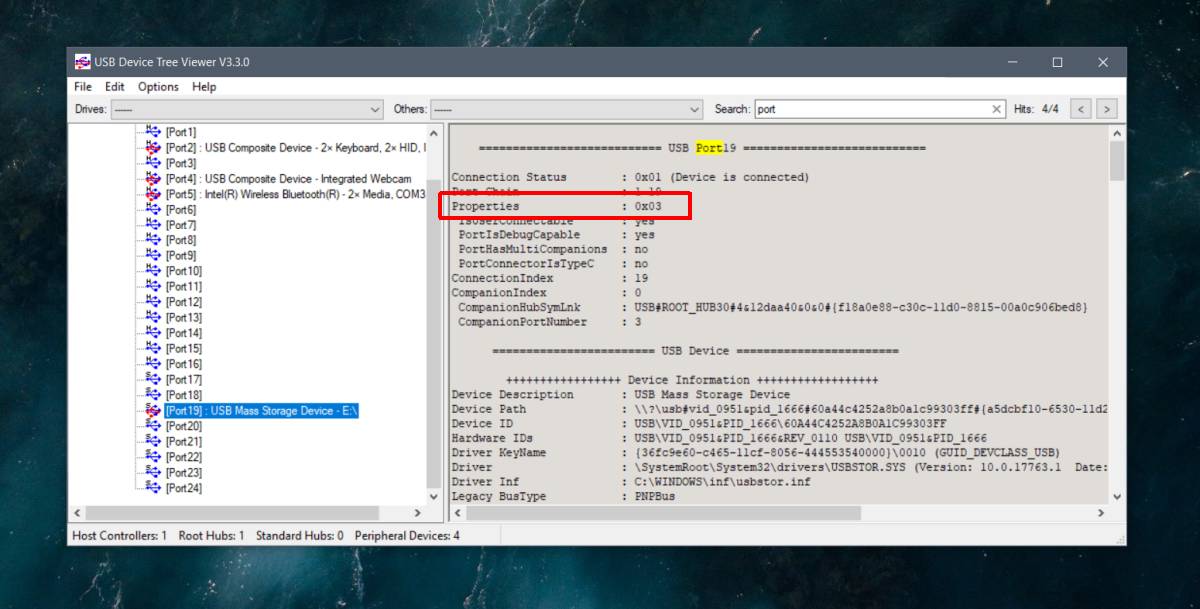
Iespējams, ka USB ports ir 3.0 vizuāli, t.i., tai blakus ir pareizs simbols vai tas ir zils, bet lietotne ziņo par mazāku ātrumu. Tas norāda uz porta problēmu, parasti aparatūras problēmu. Iespējams, ka osta ir kļuvusi vaļīga, un tādā gadījumā jums būs arī citas problēmas.
Pārbaudiet ierīci
Jums jāpārliecinās, ka ierīce faktiskiatbalsta USB 3.0. Iespējams, tā saka kastē, bet, ja esat iegādājies ierīci, kurai nav vārda, informācija, iespējams, nav pareiza. Atkal USB ierīces koku skatītājs var palīdzēt jums pārbaudīt, vai ierīcei ir USB 2.0 vai USB 3.0.
Pārbaudiet savienojuma kabeli
Bojāts kabelis, vaļīgs kabelis vai kabeliskas neatbalsta USB 3.0, var novest pie tā, ka USB 3.0 ierīce darbojas nepietiekami. Vienīgais veids, kā to pārbaudīt, ir samainīt to ar citu. Ja ierīce tiek savienota tieši ar jūsu sistēmu, t.i., bez kabeļa, kā to dara daudzi USB diskdziņi, tas acīmredzami nav faktors.
Nomainiet kabeli un pēc tam pārbaudiet ierīces ātrumu un savienojuma ātrumu.
Problēmu novēršana
Papildus kabelim ir maz, ko jūs varat darītlai labotu USB 3.0 ātruma problēmas. Ja jums nav 3.0 porta, to nevar vienkārši pievienot vai jaunināt 2.0 portu. Tāpat, ja jūsu ierīcei nav 3.0, arī to nevar jaunināt.
Ja jums rodas problēmas ar ostām, tā var būtir vērts kādu apskatīt jūsu sistēmā. Portu nomaiņa vienmēr ir laba, ja jums ir rezerves USB USB ports, un jums vajadzētu izvairīties no uzlādes porta izmantošanas, kad vien iespējams.










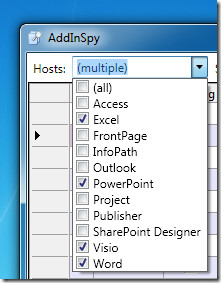


Komentāri